Atsauksmes 7
Servera atrašanās vietas
Servera atrašanās vietas
Servera atrašanās vietas
MongoDB datu bāzu mitināšana
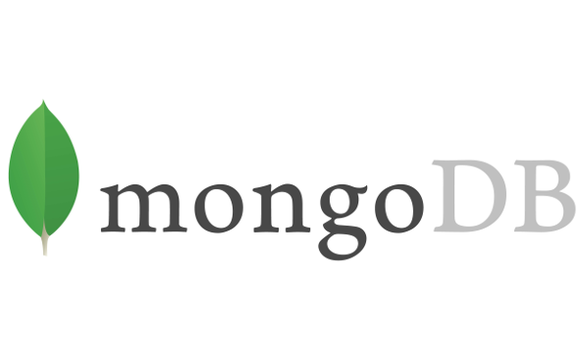
Pēdējos gados MongoDB ir kļuvis populārs gan akadēmiskajā vidē, gan profesionāli. Šīs datu bāzes sistēmas izmantošana ļauj glabāt nestrukturētus datus ļoti vienkāršā veidā.
Parasti šāda veida datu bāzēm jāatrodas viegli pieejamā vidē, jo lietojumprogrammām, kas izmanto šo datu bāzi, tas parasti jādara fiziski tālu vietās. Ņemot vērā šo vajadzību, šajā rakstā ir parādīts veids, kā saglabāt un veikt pamata darbības MongoDB, izmantojot tīmekļa mitināšanas pakalpojumu. Šīs tēmas diskusija ir noderīga tiem, kuri vēlas uzzināt, kā izveidot un pārvaldīt MongoDB datubāzes mākonī. Lai piedāvātu risinājumus šāda veida datu bāzu pārvaldībai, rakstā ir norādīti arī grafiski rīki tā administrēšanai. Visā rakstā uzsvars tiks likts uz tīmekļa lietojumprogrammu izstrādes tehnoloģijām, izmantojot Java programmēšanas valodu.
Lai piekļūtu datu bāzei, tiks izstrādāts tīmekļa pakalpojums, kas tiks mitināts bezmaksas resursdatorā. Lai pārbaudītu pakalpojumu, tiks izstrādāta konsoles lietojumprogramma Java valodā. Visbeidzot, rakstā parādīts, kā pārbaudīt un uzraudzīt MongoDB tīmekļa pakalpojumu un datu bāzi.
Termins NoSQL nozīmē ne tikai SQL, tas ir, ne tikai SQL. Sākotnēji tika piedāvātas citas nozīmes, taču sabiedrība to visvairāk pieņēma. NoSQL datu bāzes radās, lai atvieglotu datu glabāšanu un apstrādi lielos apjomos, piedāvājot struktūru, kas nodrošina augstu mērogojamību.
Pašlaik ir aptuveni 150 dažādas NoSQL datu bāzes. MongoDB ir ieguvis jaunus sekotājus, pateicoties plašajai dokumentācijai un iesaistītajai kopienai.
MongoDB kustība sākās 2009. gada sākumā, un kopš tā laika MongoDB ir pievienotas vēl citas funkcijas un iespējas, piemēram, atbalsts bez shēmas, vienkārša replikācija, vienkārša API, dažādu valodu draiveri, manipulācijas rīki, funkciju atjauninājumi un daudz kas cits.
NoSQL datu bāzes grupa sastāv no lietojumprogrammām orientētām datu bāzēm, kas pārvalda lielu datu apjomu, pieņem mērogojamības līdzekļus, REST protokolu, MapReduce (lasīt 1. BOX) un citas augstas veiktspējas funkcijas.
1. KASTE: MapReduce
MapReduce ir Google ieviests programmēšanas modelis, kura mērķis ir atbalstīt vairāku datoru (klastera) datu kopu paralēlu apstrādi. Šī modeļa darbība ir balstīta uz divām iezīmēm: kartēt un samazināt. Lai veiktu meklēšanas apvienošanu, kuru dati ir sakopoti, pieprasītājs vienlaikus nosūta meklēšanu uz vairākiem datoriem.
Šajā brīdī kartēšana (karte) tiek veikta starp pieprasītāju un kopu, pēc tam meklēšanas rezultātā iegūtie dati tiek grupēti (samazināti), veidojot meklēšanas rezultātu, kas tiks piegādāts pieprasītājam.
Akronīms REST nozīmē pārstāvniecības valsts nodošanu. Tā ir tehnika, ko plaši izmanto sadalītās datu manipulācijas (CRUD) sistēmās, izmantojot tikai HTTP zvanus. Šis zvana veids vienkāršo programmēšanu, abstraktējot programmētāja zema līmeņa uzdevumus, ļaujot dažādu pakalpojumu ieviešanu tīmekļa pakalpojumos. Veiktie zvani galvenokārt ir paredzēti datu ievietošanai (POST), datu vaicājumiem (GET), datu atjaunināšanai (PUT) un datu dzēšanai (DELETE).
MongoDB
Pirmā lieta, kas jādomā, sākot ar NoSQL, ir salīdzinoša. Tā kā mēs nevarējām nerunāt, mēs ejam uz galveno terminu salīdzināšanu attiecībā uz relāciju bankām.
Programmā MongoDB katrs dokuments var būt pilnīgi atšķirīgs no cita dokumenta tajā pašā kolekcijā, kas nav taisnība relāciju modelī. Parasti dati tiek rakstīti BSON (Binary JSON) formātā.
Lai izpildītu nākamajā sadaļā norādītās darbības, nav nepieciešams MongoDB instalēt vietējā datorā.
Instalēšana lokālajā datorā paredzēta tikai ātrākas un vienkāršākas testēšanas nolūkos. Ja lasītājs vēlas instalēt MongoDB savā datorā un ar to manipulēt, šeit ir dažas sākotnējās komandas, kas var būt noderīgas. Lai palaistu pakalpojumu (dēmonu), jāņem vērā šāda komanda: / mongo. Darbojoties pakalpojumam, mēs varam sākt komandu tulku: / mongo, datu bāzes uzskaitīšanas pamatkomandas ir: rādīt DBS vai rādīt datu bāzes. Lai izvēlētos datu bāzes lietojumu (ja tāda nav, datu bāze tiks izveidota sqlMagazine): izmantojiet sqlMagazine, ir svarīgi zināt, ka lielie un mazie burti ir atšķirīgi, esiet uzmanīgs ar šo detaļu.
MongoDB rīki
Pēc tik daudzām komandām mums jau ir bāze, lai virzītos uz priekšu. Komandu zināšana ir būtiska, lai izstrādātu lietojumprogrammas, tomēr administrēšanai ir arī citi grafiski rīki, kas ir labi sabiedrotie. Piemēram, 1. un 2. attēls tika uzņemts no programmatūras MongoHub.
Ir arī citi rīki, lai piekļūtu MongoDB, piemēram, RockMongo un MongoVUE. RockMongo rīkam ir nepieciešami citi pakalpojumi (PHP un Apache), papildus MongoDB moduļa aktivizēšanai PHP konfigurācijā. Šis rīks ir pieņemts kā standarts programmā OpenShift, tāpēc ir labi, ja jums ir zināšanas par to.
MongoVUE rīks ir paredzēts tikai datoriem ar Microsoft Windows operētājsistēmām. Tas piedāvā labas īpašības.
Apple operētājsistēmas lietotājiem (Mac OS 10.6.x vai jaunākām versijām) ir pieejams rīks MongoHub. Lai gan šim rīkam ir īpaša vietne.
Konta izveide lietojumprogrammas mitināšanai
Mērķis ir padarīt datu bāzi pieejamu tīmeklī un ļaut tai piekļūt, izmantojot lietojumprogrammu, kas atrodas arī tīmeklī, vai lietojumprogrammu, kas instalēta citā datorā. Datubāzes mitināšanai izvēlēts pakalpojums OpenShift. Tajā lietotājs var izveidot līdz trim lietojumprogrammām, un katrā no tām ir iespējams izveidot vairākus pakalpojumus, piemēram, Java, PHP, Phyton, Ruby lietojumprogrammas.
Ja vēlaties tajā pašā kontā izveidot vairāk lietojumprogrammu vai pat nolīgt citus pakalpojumus un pielāgojamības resursus, jums jāizveido apmaksāts konts. OpenShift kā pakalpojumu piedāvā platformu, kuru identificē ar akronīmu PaaS. Izpildīsim nepieciešamās darbības, lai izveidotu kontu.
Sākotnēji lietotājam jādodas uz OpenShift porta adresi: un jāizvēlas opcija. Parādīsies reģistrācijas ekrāns, kā parādīts attēlā.
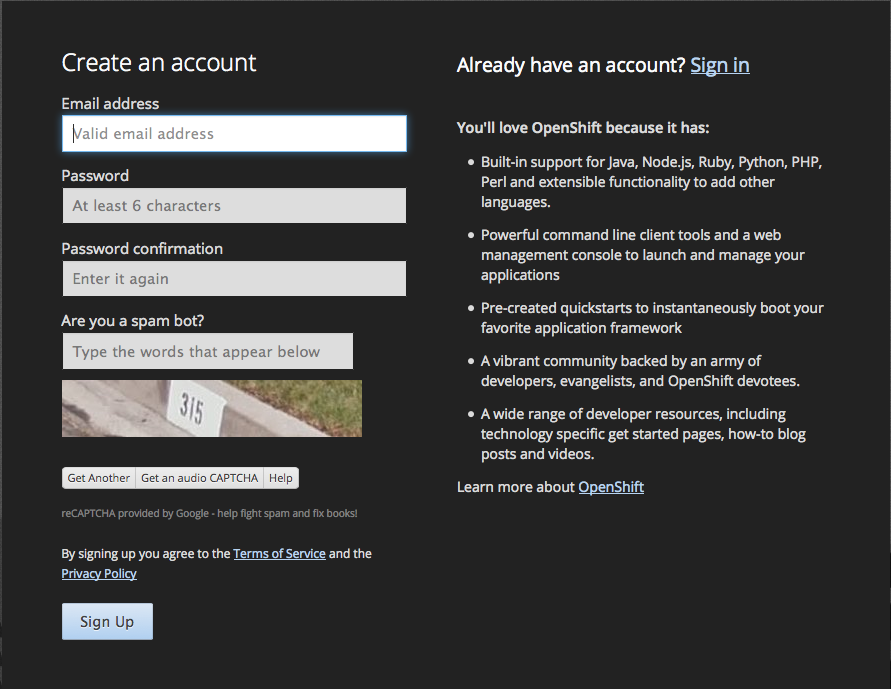
Vienkārši ievadiet datus un noklikšķiniet uz & ldquo; Pierakstīties & rdquo ;. Lai apstiprinātu reģistrāciju, tiks nosūtīts e-pasts. Lai aktivizētu reģistrāciju un izveidotu lietojumprogrammas, ir jānoklikšķina uz saites šajā e-pastā.
Piekļūstot savam OpenShift kontam, ir iespējams izveidot vēlamos pakalpojumus, tiek piedāvātas arī instrukcijas, lai piekļūtu lietojumprogrammām pēc komandrindas, izmantojiet JBossDeveloper Studio IDE un daudzi citi resursi. Lai veicinātu šo soli pa solim, mēs automātiski izveidosim lietojumprogrammu pēc lokālas izstrādes.
Daži iestatījumi ir jāveic mūsu OpenShift kontā. Pēc piekļuves kontam mums jādodas uz sadaļu & ldquo; Iestatījumi & rdquo; sadaļā, kā parādīts attēlā.
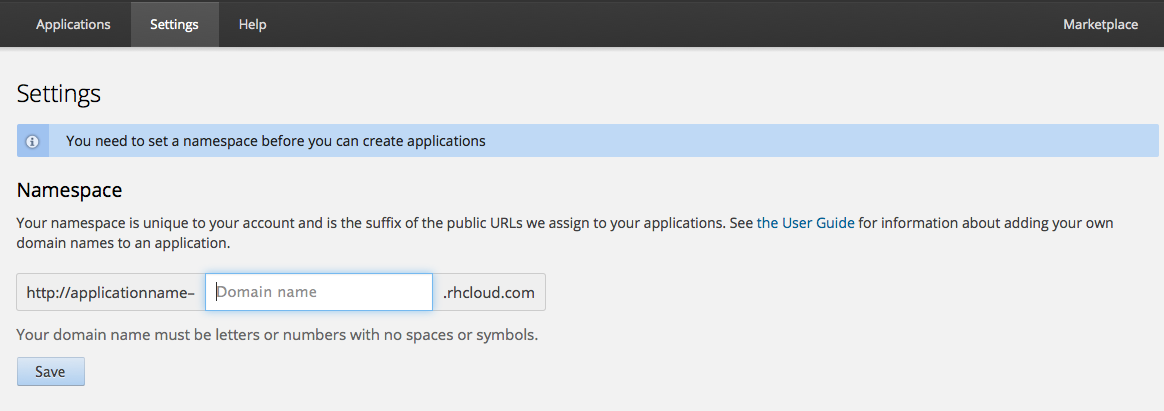
Teksta lodziņā & ldquo; Domēna nosaukums & rdquo; mums jāievada vēlamā domēna nosaukums, šajā pārbaudē mēs ierakstām & ldquo; SQL žurnālu & rdquo ;. Šo vārdu (maksimālais rakstzīmju skaits ir 16) var brīvi izvēlēties, tomēr tas ir svarīgi, jo tas tiks izmantots mūsu Java projektā. Pēc tam noklikšķiniet uz Saglabāt & rdquo; opcija.
Pēc šīs darbības veikšanas mēs varam atgriezties pie & ldquo; Lietojumprogrammas & rdquo; cilni un noklikšķiniet uz & ldquo; Izveidojiet savu pirmo lietojumprogrammu tūlīt & rdquo; opcija. Parādīsies saraksts ar dažādiem pakalpojumiem, kurus mēs varam izveidot. Izvēlēsimies & ldquo; JBoss Application Server 7 & rdquo ;. Pēc tam tiek parādīts logs lietojumprogrammas nosaukuma izvēlei
Arī šo vārdu var brīvi izvēlēties, tomēr to vajadzētu viegli atcerēties, jo tas mums būs vajadzīgs uzreiz. Šim testam mēs ierakstām & ldquo; MongoDB & rdquo ;.
Nākamais solis ir noklikšķināt uz & ldquo; Izveidot lietojumprogrammu & rdquo ;. Šis process var ilgt dažas sekundes vai pat minūtes, pagaidiet, līdz process ir pabeigts. Tagad mēs varam atgriezties pie & ldquo; Lietojumprogrammas & rdquo; cilni un noklikšķiniet uz izveidotās lietojumprogrammas.
Šajā brīdī mēs savai lietojumprogrammai pievienosim MongoDB. Lai to izdarītu, vienkārši noklikšķiniet uz lietojumprogrammas, šajā piemērā & ldquo; mongodb & rdquo; un pēc tam noklikšķiniet uz & ldquo; Pievienot MongoDB 2.4 & rdquo;,. Ja atverat logu ar informāciju un instrukcijām, saite & ldquo; Pāriet uz lietojumprogrammas pārskata lapu & rdquo; tiks parādīts, uz kura ir jānoklikšķina, pēc tam būs iespējams noklikšķināt uz & ldquo; Pievienot MongoDB 2.4 & rdquo ;.
Pēc tam noklikšķiniet uz & ldquo; Pievienot kasetni & rdquo ;. Šis process var ilgt arī dažas sekundes. Pēc tam parādīsies ekrāns ar svarīgu informāciju, lai piekļūtu datu bāzei, ir svarīgi šo informāciju ierakstīt, jo tā tiks izmantota nākamajās darbībās. Informācija ir lietotājvārds, parole un datu bāzes nosaukums.
Šajā brīdī mūsu rīcībā jau ir serveris (JBoss Application Server) un NoSQL datu bāze (MongoDB). Tagad vienkārši izveidojiet tīmekļa pakalpojumu, lai piekļūtu šai bankai, un projektu, lai piekļūtu šim tīmekļa pakalpojumam.
Lietojumprogrammu izstrāde
Būtībā mums būs divas lietojumprogrammas un datu bāze. Pirmais pieteikums būs atbildīgs par datu bāzes pieprasījumu iesniegšanu. Šī lietojumprogramma būs ļoti vienkāršs piemērs, lai tikai pārbaudītu tīmekļa pakalpojuma darbību. Otrā lietojumprogramma (tīmekļa pakalpojums) būs atbildīga par pieprasījumu saņemšanu no pirmās un piekļuvi datu bāzei.
Dodamies uz pirmo pieteikumu. Tās priekšnoteikumi ir Eclipse Kepler un divas API bibliotēkas (Application Program Interface) Džērsija (jersey-client un jersey-core). Lai atvieglotu un vienkāršotu šeit aprakstīto soli pa solim, Eclipse Kepler izveidosim Java lietojumprogrammu.
Attēli, kas ilustrē soli pa solim, tika iegūti, izmantojot operētājsistēmu Mac OS 10.9.3, tomēr lasītājs var izmantot Microsoft Windows vai pat Linux izplatīšanu.
Eclipse piekļuves ietvaros: File, New, Project. Nākamajā logā izvēlieties & ldquo; Java Project & rdquo; un noklikšķiniet uz & ldquo; Tālāk & rdquo ;. Pēc tam ievadiet projekta nosaukumu un izvēlieties opciju Pabeigt & ldquo ;.
Tagad mums projektā jāizveido klase. Lai to izdarītu, vienkārši noklikšķiniet ar peles labo pogu uz & ldquo; src & rdquo ;, & ldquo; New & rdquo ;, & ldquo; klase & rdquo ;.
Nākamajā ekrānā mums jāievada klases nosaukums un jāpārbauda opcija Izveidot galveno metodi & rdquo; & ldquo; public static void main (String [] args) & rdquo; un noklikšķiniet uz & ldquo; Pabeigt & rdquo ;,
Šī Java projekta mērķis ir ierakstīt informāciju MongoDB datu bāzē, kas tiks mitināta tīmeklī. Izmantotais mitināšanas veids ļauj ārēji piekļūt datu bāzei, tas ir, lietojumprogrammas no jebkuras vietas var piekļūt datu bāzes serverim, tomēr vietējās mašīnas porti ir jāpārorientē.
Tā kā tas var kļūt par ļoti sarežģītu darbību, kad runa ir par datoriem, kurus mēs nevaram kontrolēt, vai pat datoriem, kuriem jāturpina piekļūt vietējām ostām, vai pat attiecībā uz mobilajām ierīcēm, ostu novirzīšana nav labākais veids. Tādā veidā mūsu Java projekts piekļūs datu bāzei, izmantojot tīmekļa pakalpojumu.
Pirms kodu ievadīšanas pievienosim divas bibliotēkas darbam ar tīmekļa pakalpojumiem. Divas bibliotēkas, kuras mēs izmantosim, ir no Jersey 1.18 API. Lai tos pievienotu projektam, pēc lejupielādes vienkārši nokopējiet tos projekta mapē, ar peles labo pogu noklikšķiniet uz projekta nosaukuma un izvēlieties rekvizītus.
Logā "Properties" atlasiet opciju "Java Build Path" un pēc tam "Libraries". Pēc tam noklikšķiniet uz & ldquo; Pievienot ārējo burku & rdquo ;.
Tagad, kad mūsu projektam ir pievienota Džersijas API, mēs varam nedaudz kodēt.
Šajā sākotnējā koda fragmentā mēs tikai izveidojam URL klientu. Pirmajās rindās (3 un 4) mēs importējam, lai izmantotu & ldquo; Jersey & rdquo; bibliotēka. 9. un 10. rindā mēs izveidojam objektu, lai izveidotu savienojumu ar tīmekļa pakalpojuma URL. Ņemiet vērā, ka tīmekļa pakalpojuma URL veido pilns mūsu OpenShift konta nosaukums kopā ar vārdu atpūta un ziņa, norādot, ka tīmekļa pakalpojumam ir metožu atrašanās vieta, ko sauc par atpūtu, un metodi, ko sauc par pastu. Pēc tam izveidosim informāciju, ko nosūtīt uz datu bāzi
Šajā sarakstā norādītā koda fragmenta mērķis ir savākt rakstzīmju virkni, kas pakļaujas JSON standartam un kas jānosūta uz MongoDB datu bāzi. Visbeidzot, fails, kas jānosūta uz serveri. Tagad ejam uz Java projekta pēdējo koda fragmentu.
Šim koda fragmentam būs nepieciešams vēl viens mūsu projekta imports.
Sūta uz mākoni
Tagad mēs varam nosūtīt savu tīmekļa pakalpojumu uz OpenShift. Programmā Eclipse izvēlieties JBoss perspektīvu un noklikšķiniet uz OpenShift Application.
Tiks pieprasīti reģistrācijā noteiktie konta akreditācijas dati (e-pasts un parole). Vienkārši ievadiet sava konta informāciju un noklikšķiniet uz "Tālāk". Pirmo reizi izveidojot savienojumu, jums tiek lūgts izveidot SSH atslēgas.
mums jāpārbauda opcija & ldquo; Izmantot esošo lietojumprogrammu & rdquo ;. Atzīmējot šo opciju, tiks parādīts iepriekš izveidotās lietojumprogrammas izvēles ekrāns. Izvēlieties lietojumprogrammu un noklikšķiniet uz "Tālāk".
Nākamajā ekrānā jums tiks vaicāts, vai mēs vēlamies izveidot projektu, ko nosūtīt uz mūsu serveri, vai izmantot esošu projektu. Mēs izmantosim esošu projektu, šajā gadījumā mūsu jaunizveidoto tīmekļa pakalpojumu. Lai to izdarītu, noņemiet atzīmi no opcijas & ldquo; Izveidot jaunu projektu & rdquo ;, noklikšķiniet uz & ldquo; Izpētīt & rdquo; un izvēlieties jboss-as-helloworld-rs projektu.
Pabeidziet procesu. Jums tiks lūgts apstiprinājums izmantot SSH atslēgu, noklikšķiniet uz “Jā”. Atkal & ldquo; Jā & rdquo; lai apstiprinātu tīmekļa pakalpojuma nosūtīšanu. Pēc šī soļa mēs varam publicēt savu tīmekļa pakalpojumu. Lai to izdarītu, dodieties uz Eclipse un atveriet cilni "Serveri", noklikšķiniet, lai paplašinātu cilni Serveri, šajā gadījumā "mongodb at OpenShift". Parādīsies mūsu tīmekļa pakalpojuma nosaukums jboss-as-helloworld-rs, ar peles labo pogu noklikšķiniet uz tā un izvēlieties opciju & ldquo; Pilna publikācija & rdquo; vai & ldquo; Pilnīga publicēšana & rdquo ;.
Pārbaudiet, vai programma jau ir izveidota OpenShift serverī. Lai to izdarītu, dodieties uz pārlūkprogrammu un piekļūstiet savam OpenShift kontam sadaļā & ldquo; Applications & rdquo; cilni un noklikšķiniet uz lietojumprogrammas. Šīs apmācības piemērā & ldquo; mongodb & rdquo; un apstipriniet, ka tā jau ir izveidota.
Ja tas aizņem pārāk ilgu laiku (vairāk nekā trīs minūtes), var būt nepieciešams restartēt lietojumprogrammu. Lai to izdarītu, izmantojiet atbilstošo ikonu ekrāna labajā pusē.
Noslēguma testi
Tagad, kad mūsu rīcībā ir serveris ar MongoDB, projekts datu nosūtīšanai uz serveri un tīmekļa pakalpojums, lai abus kopā apvienotu, mēs varam sākt testēšanu.
Svarīgs sabiedrotais, lai pārbaudītu tā darbību, ir Rock Mongo. To var aktivizēt OpenShift ļoti vienkārši, vienkārši noklikšķiniet uz & ldquo; Pievienojiet Rock Mongo 1.1 & rdquo; & ldquo; Lietojumprogramma s & rdquo; cilni.
Vēl viena svarīga iezīme ir & ldquo; astes faili & rdquo ;, kurus var aktivizēt konsolē. Pārejiet uz Eclipse konsoli un noklikšķiniet uz OpenShift Explorer, izvērsiet visas opcijas, līdz sasniegsiet lietojumprogrammu, mūsu gadījumā & ldquo; mongodb & rdquo ;. Ar peles labo pogu noklikšķiniet un izvēlieties & ldquo; Astes faili & rdquo; opcija.

 Honkonga
Honkonga

 Savienotās Valstis
Savienotās Valstis
 Apvienotā Karaliste
Apvienotā Karaliste
 Nīderlande
Nīderlande
 Vācija
Vācija
 Izraēla
Izraēla

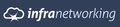
 Indonēzija
Indonēzija
 Īrija
Īrija
 Singapūra
Singapūra
 Urugvaja
Urugvaja